
Tabla de contenido:
- Paso 1: (1-3)
- Paso 2: (4-5)
- Paso 3: (6-17)
- Paso 4: (18)
- Paso 5: (19-21)
- Paso 6: (22-24)
- Paso 7: (25-27)
- Paso 8: (28-29)
- Paso 9: (30-32)
- Paso 10: (33-35)
- Paso 11: (36-36,5)
- Paso 12: (37-40)
- Paso 13: (41-42)
- Paso 14: (43-45)
- Paso 15: (46-54.5)
- Paso 16: (55-58)
- Paso 17: (59-63)
- Paso 18: (65-69)
- Paso 19: (70-74)
- Paso 20: (75-79)
- Paso 21: (80-84)
- Paso 22: (85-89)
- Paso 23: (90-Fin)
- Autor John Day [email protected].
- Public 2024-01-30 08:42.
- Última modificación 2025-01-23 14:39.

Materiales necesitados:
Mando de PlayStation 4
Cable de carga Lightning
Laptop con Windows 10
iPod Touch 5.a generación
Ratón portátil
Cable de carga respectivo de la computadora portátil
Paso 1: (1-3)
1. Conecte el iPod Touch 5th Generation a la computadora portátil usando el cable de carga Lightning provisto.
2. Si la pantalla no se activa, presione el botón de inicio o de suspensión en el iPod Touch.
3. Desliza hacia la derecha en el iPod para comenzar a configurar el dispositivo.
Paso 2: (4-5)
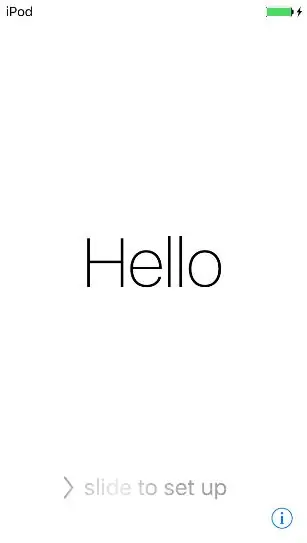
4. Si aún no ha iniciado sesión en Wi-Fi, haga clic en "isunet" y haga que Kyle Lebre ingrese su información de inicio de sesión. Si ya está conectado, continúe tocando "Siguiente" en la esquina superior derecha de la pantalla.
5. En la pantalla Servicios de ubicación, haga clic en "Desactivar servicios de ubicación".
Paso 3: (6-17)
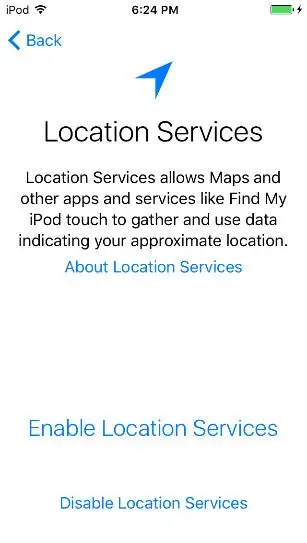
6. Haga clic en "Aceptar".
7. En la pantalla Crear un código de acceso, haga clic en "Opciones de código de acceso".
8. Haga clic en "No agregar contraseña".
9. Haga clic en "Continuar".
10. Inicie sesión en este ID de Apple ficticio:
ID de Apple: [email protected]
Contraseña: LavarBall2
11. Pulsa siguiente en la esquina superior derecha.
12. Haga clic en "Aceptar" en la pantalla de Términos y condiciones.
13. Espere a que el ID de Apple complete su configuración inicial
14. Cuando se le pregunte si desea utilizar Siri, haga clic en "Activar Siri más tarde".
15. Cuando se le pregunte si permitirá que Apple recopile información de diagnóstico, haga clic en "No enviar"
16. Haga clic en "Comenzar" en la pantalla de bienvenida al iPod.
17 Una vez que esté en la pantalla de inicio, deslice el dedo hacia arriba desde la parte inferior de la pantalla para abrir el centro de control.
Paso 4: (18)
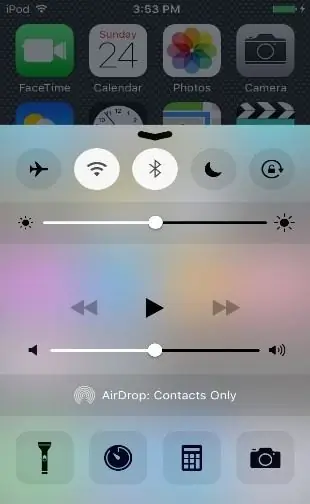
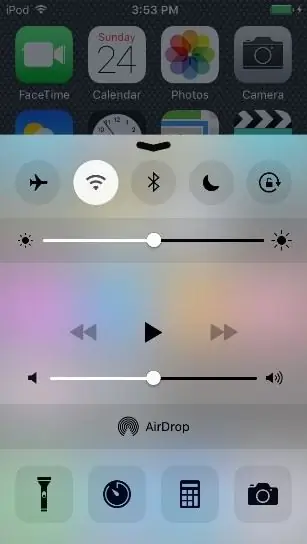
18. Apague Bluetooth
Paso 5: (19-21)
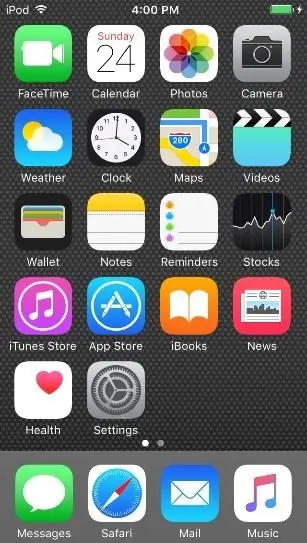
19. Cierre el centro de control tocando la pantalla de inicio visible o deslizando hacia abajo la flecha que se puede arrastrar.
20. Abra App Store en la primera página de la pantalla de inicio tocando el icono "App Store".
21. Cuando se le pregunte acerca de Compartir en familia, haga clic en "Ahora no".
Paso 6: (22-24)
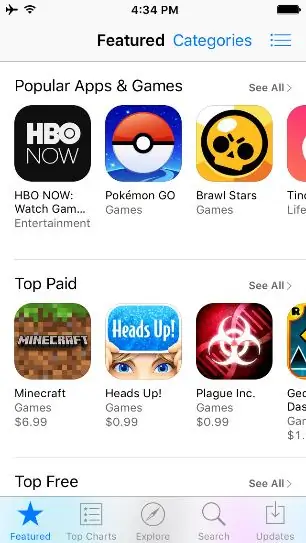
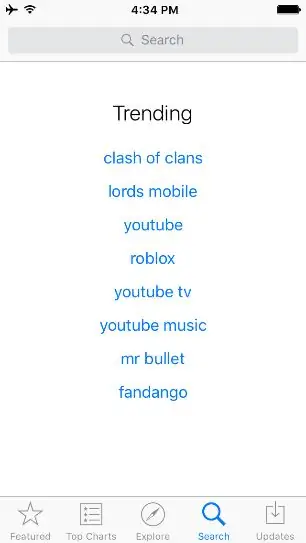
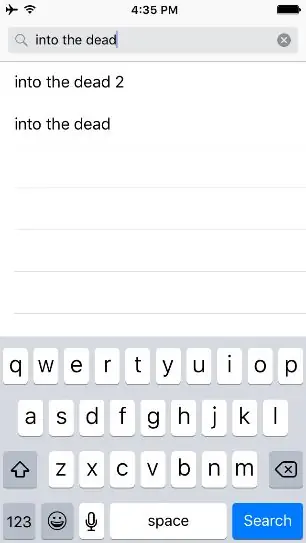
22. En la pantalla de inicio de la App Store, haga clic en el botón Buscar en la parte inferior de la pantalla.
23. Escribe "into the dead" en la barra de búsqueda en la parte superior de la pantalla.
24. Presione Buscar
Paso 7: (25-27)
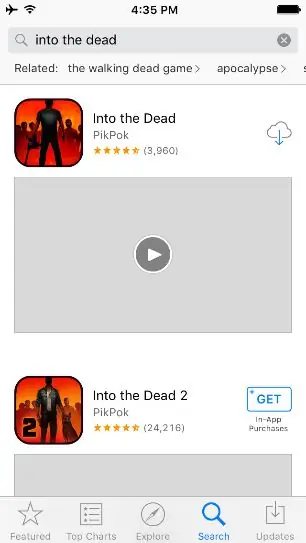
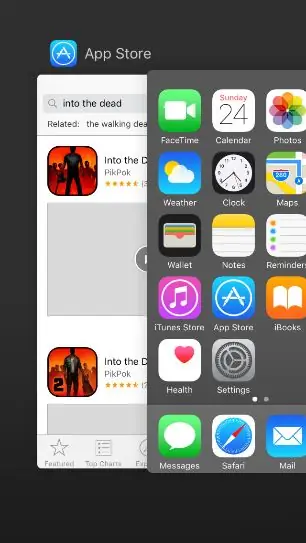
25. Pulsa la opción de descarga junto a "Into the Dead" del desarrollador PikPok
26. Introduzca "LavarBall2" como contraseña para el ID de Apple.
27. Mientras se descarga, cierre la App Store presionando el botón de inicio dos veces y deslizando el dedo hacia arriba en la App Store a la izquierda de la pantalla de inicio.
Paso 8: (28-29)
28. En la computadora portátil, abra Google Chrome haciendo doble clic en su ícono
29. Desde una pestaña abierta, descargue Cydia Impactor para Windows desde este sitio escribiendo esta dirección: https://www.cydiaimpactor.com/ (haga clic en el enlace de Windows en la página)
Paso 9: (30-32)
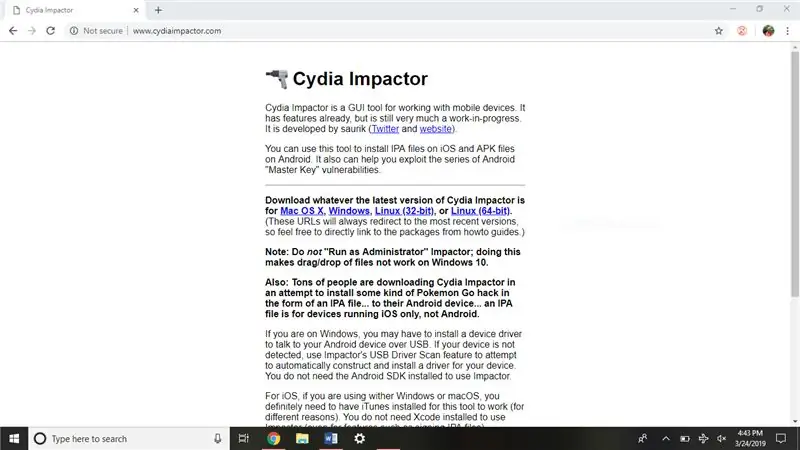
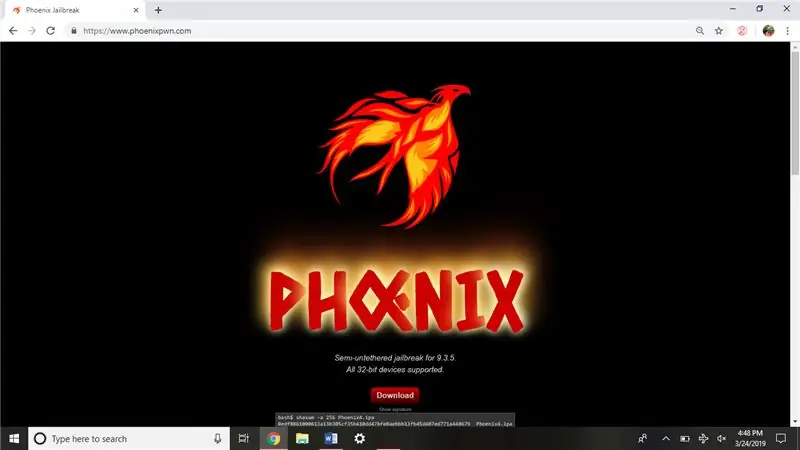
30. A continuación, descargue el jailbreak de iOS 9.3.5 desde este sitio navegando aquí: https://phoenixpwn.com/ (haga clic en el enlace de descarga en la página)
31. Si la descarga falla o se demora en comenzar durante más de 10 segundos, vuelva a intentar descargar la fuente.
32. Abra la carpeta de instalación de Cydia Impactor (Impactor_0.9.51), debería estar en la ventana inferior de Google Chrome.
Paso 10: (33-35)
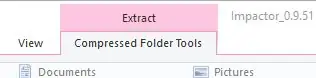
33. Extraiga Cydia Impactor haciendo clic en la opción "Herramientas de carpeta comprimida" en la parte superior de la ventana.
34. Luego, haga clic en "Extraer todo" debajo de "Herramientas de carpeta comprimida".
35. Haga clic en "Extraer" en el área inferior de la ventana que aparece.
Paso 11: (36-36,5)
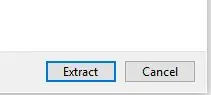
36. Haga doble clic en el archivo "Impactor" (el único archivo que tiene el tipo de archivo Aplicación) en la ventana que aparece a continuación.
36,5. Haga clic en "no buscar actualizaciones" si aparece un mensaje preguntando acerca de las actualizaciones.
Paso 12: (37-40)
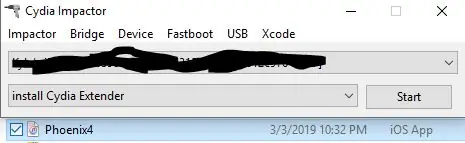
37. Arrastre el archivo Phoenix Jailbreak IPA desde la carpeta de descargas o la barra inferior de Google Chrome a la ventana abierta de Cydia Impactor.
38. Ingrese esto como el ID de Apple: [email protected]
Contraseña: LavarBall2
39. Espere a que se complete el proceso
40. Cierre la ventana Cydia Impactor en la computadora portátil.
Paso 13: (41-42)
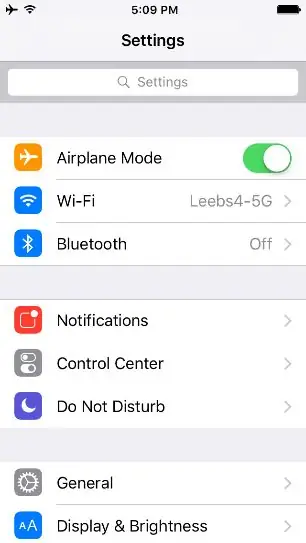
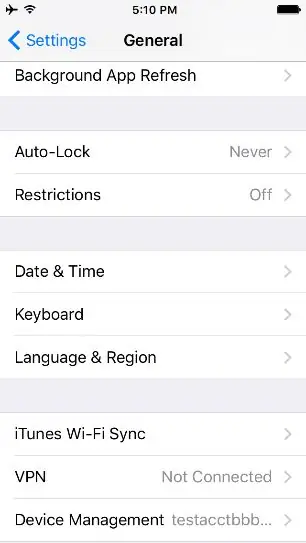
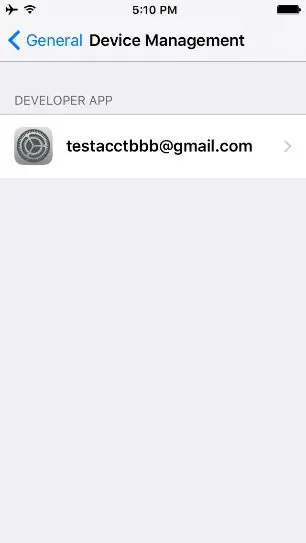
41. Desbloquee el iPod, vaya a Configuración en la primera página de la pantalla de inicio.
42. Haga clic en General> Administración de dispositivos> y haga clic en [email protected], la única aplicación para desarrolladores que aparece
Paso 14: (43-45)
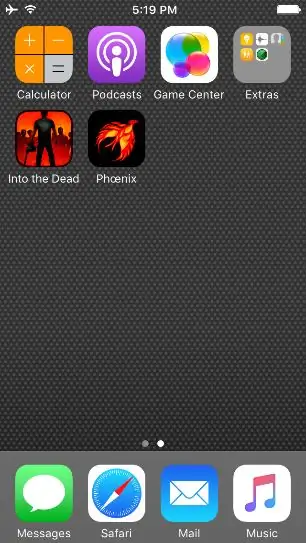
43. Haga clic en "Confiar en [email protected]".
44. Vuelve a la pantalla de inicio presionando el botón de inicio.
45. Después de deslizar el dedo hacia la izquierda a la segunda pantalla de la página de inicio, haga clic en el icono de Phoenix
Paso 15: (46-54.5)
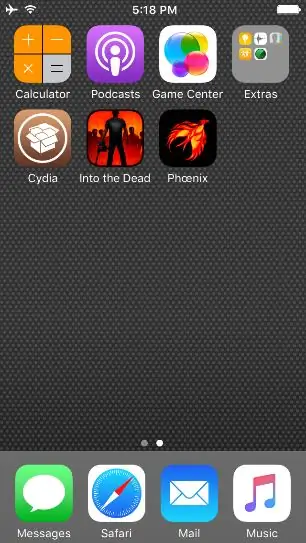
46. Haz clic en la opción "Prepararse para el jailbreak".
47. Haga clic en "Aceptar" en la parte inferior de la pantalla.
48. Haga clic en "Descartar" en el anuncio del mixtape gratuito del desarrollador.
49. Haga clic en "Continuar con Jailbreak" en la parte inferior de la pantalla.
50. Haga clic en "Iniciar instalación" en la parte inferior de la pantalla.
51. Haga clic en "Usar compensaciones proporcionadas"
52. Espere a que se complete el proceso, el iPod se reiniciará.
53. Una vez que el iPod se reinicia, desbloquee el iPod deslizándolo hacia la derecha
54. Haga clic en el icono marrón "Cydia" en la segunda página
54.5 Si el iPod no muestra un icono marrón que dice "Cydia", vuelva a intentar el jailbreak. (Esto significa que debe volver al paso 44 y rehacer todo después).
Paso 16: (55-58)
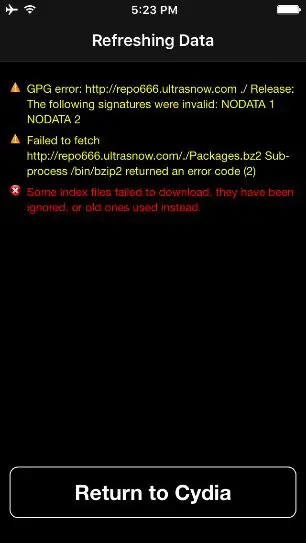
55. Cuando aparezca la advertencia "No se pudo recuperar" para un repositorio no disponible, haga clic en "Volver a Cydia"
56. Cuando aparezca la pantalla de actualización esencial, haga clic en "Completar actualización"
57. Espere a que se complete el proceso. Cydia se bloqueará (al cerrarse la aplicación y reaparecer la pantalla de inicio) o aparecerá "Reiniciar trampolín" en la parte inferior de la pantalla.
58. Si Cydia cerró, vuelva a abrirlo tocando su icono. Si no se cerró, haga clic en "Reiniciar Springboard".
Paso 17: (59-63)
59. Vaya a "Fuentes" en la parte inferior de la pantalla y haga clic en "Editar" en la esquina superior derecha.
60. Elimine “repo666.ultrasn0w.com” haciendo clic en el botón rojo con el signo menos y luego en Eliminar.
61. Espere a que se complete el proceso y haga clic en "Volver a Cydia".
62. Para reducir la posible confusión, vuelva a hacer clic en el botón Editar y en el botón rojo con el signo menos en la fuente llamada "ModMyi …"
63. Haga clic en "Eliminar" y espere a que se complete el proceso
Paso 18: (65-69)
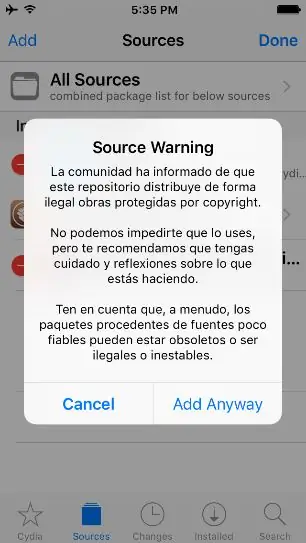
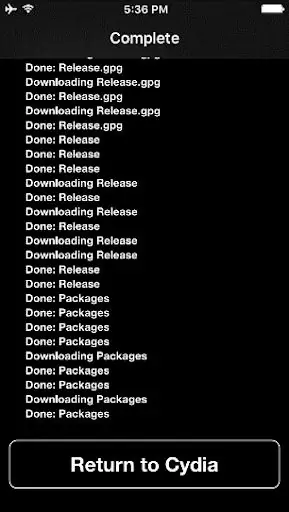
65. Haga clic en "Volver a Cydia" en la parte inferior de la pantalla.
66. Haga clic en "Editar" y "Agregar" y luego agregue esta fuente:
67. Haga clic en "Agregar fuente".
68. Haga clic en "Agregar de todos modos".
69. Espere a que se complete el proceso, luego haga clic en "Volver a Cydia" en la parte inferior de la pantalla.
Paso 19: (70-74)
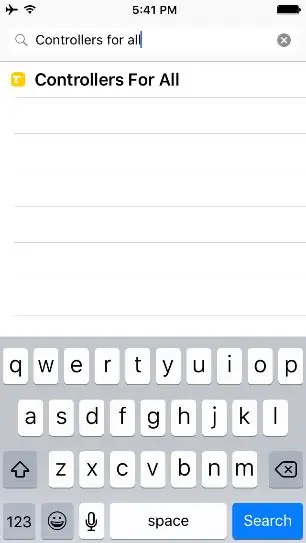
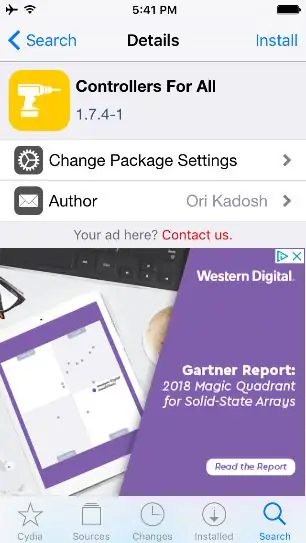
70. Una vez hecho esto, haga clic en la opción "Buscar" en la parte inferior derecha.
71. Luego haga clic en la barra de búsqueda en la parte superior y busque "Controladores para todos".
72. Haga clic en la única entrada, "Controladores para todos".
73. Haga clic en "Instalar" en la esquina superior derecha
74. Haga clic en "Confirmar" en la esquina superior derecha
Paso 20: (75-79)
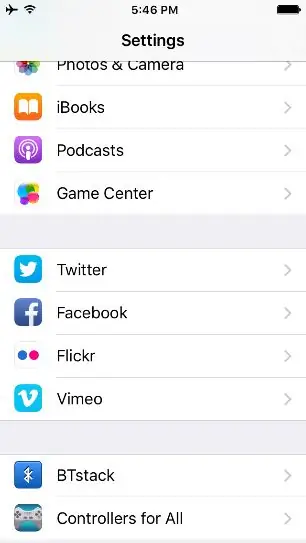
75. Espere a que se complete el proceso.
76. Haga clic en "Reiniciar Springboard" en la parte inferior de la pantalla negra cuando haya terminado.
77. Espere a que el dispositivo muestre la pantalla de bloqueo.
78. Desbloquee el dispositivo e ingrese a la aplicación de configuración en la pantalla de inicio.
79. Desplácese hacia abajo hasta encontrar "Controladores para todos"
Paso 21: (80-84)
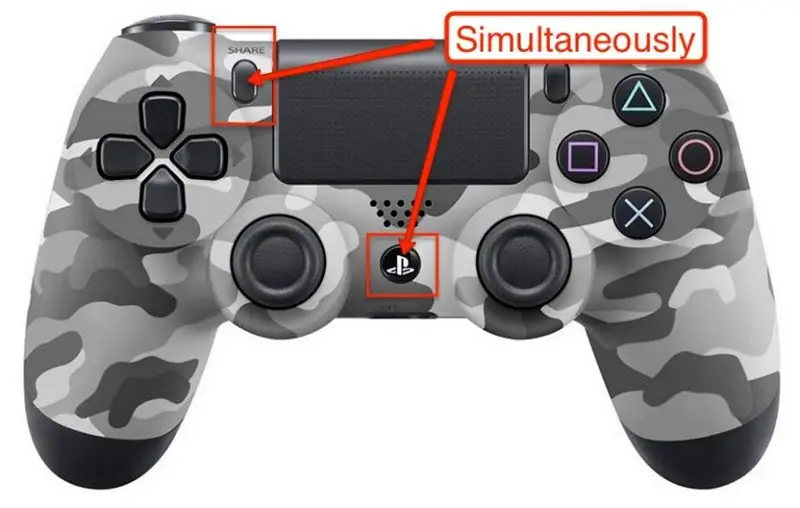
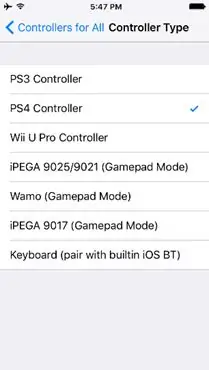
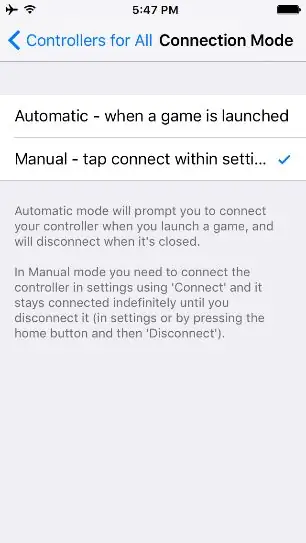
80. Haga clic en "Controladores para todos" y habilite.
81. En el tipo de controlador, haga clic en "Controlador PS4".
82. Regrese y acceda a la configuración de "Modo de conexión".
83. Haga clic en "Manual".
84. Regrese, haga clic en "Emparejar controlador". Cuando se le solicite, mantenga presionados los botones Compartir y PS en su controlador.
Paso 22: (85-89)

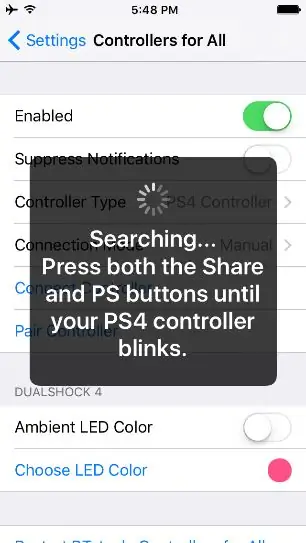
85. El LED de los controladores parpadeará rápidamente cuando se emparejen.
86. Una vez emparejado, haga clic en descartar.
87. Haga clic en "Conectar controlador" y presione el botón PS en el controlador cuando se le solicite.
88. Toque dos veces el botón de inicio del dispositivo y deslice hacia arriba en cada aplicación para cerrarlas.
89. Regrese a la pantalla de inicio haciendo clic en inicio nuevamente.
Paso 23: (90-Fin)
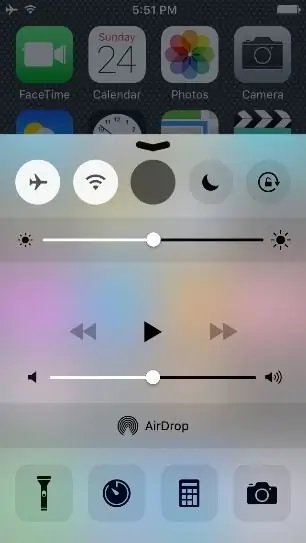
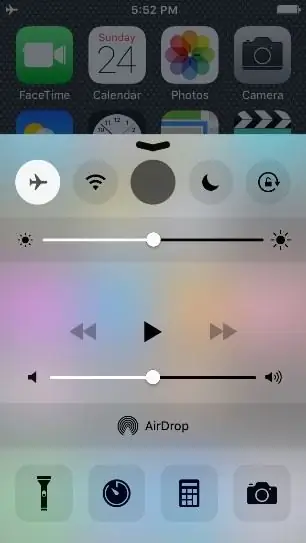
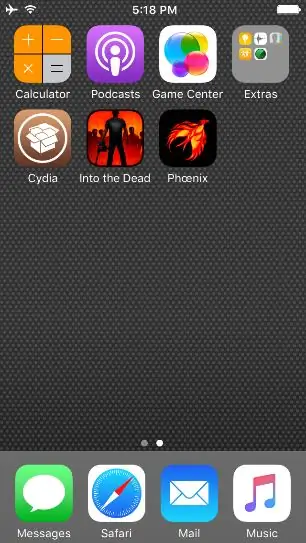
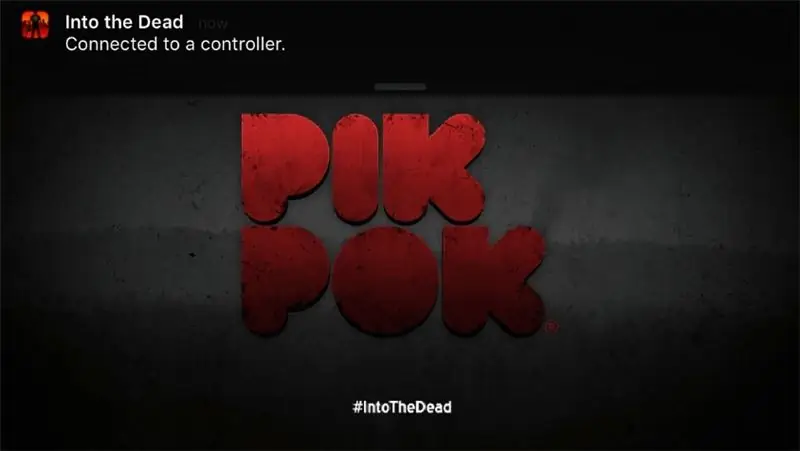
90. Deslice el dedo hacia arriba desde la parte inferior de la pantalla y active el modo avión.
91. Desliza el dedo hacia abajo para cerrar e ingresar a la aplicación "Into the Dead".
92. Abre la aplicación y presiona el botón "X"
93. En este punto, debería estar emparejado y ser capaz de usar los joysticks analógicos para controlar la aplicación.
Recomendado:
Cómo hacer un juego multijugador con controladores Arduino: 6 pasos

Cómo hacer un juego multijugador con controladores Arduino: ¿Alguna vez te has preguntado cómo los desarrolladores de juegos crean juegos increíbles que la gente de todo el mundo disfruta jugando? Bueno, hoy te voy a dar solo una pequeña pista al respecto haciendo un pequeño juego multijugador que será controlado por un control Arduino
¡Haga que los circuitos integrados SMD sean compatibles con la placa de pruebas!: 10 pasos (con imágenes)

¡Haga que las placas de circuitos integrados SMD sean compatibles !: Sucede muchas veces que nuestro circuito integrado favorito solo está disponible en el paquete SMD y no hay forma de probarlo en una placa de pruebas. Entonces, en este breve instructivo, les mostraría la forma en que me hice este pequeño adaptador para SMD IC de manera que pueda
Auriculares con carcasa de madera de nogal negro con controladores Sennheiser de alta fidelidad de 40 o 50 mm: 6 pasos (con imágenes)

Auriculares con carcasa de madera de nogal negro con controladores Sennheiser de alta fidelidad de 40 o 50 mm: esta publicación es mi cuarto instructivo. A medida que descubro que la comunidad está más interesada en los audífonos para colocar sobre las orejas grandes y de alta gama, supongo que te alegrará más escuchar esto. La calidad de esta construcción es comparable con cualquier auricular comercial de más de $ 300, mientras que
Cómo utilizar el lector de tarjetas de memoria interno PS3 como dispositivo USB en su PC: 6 pasos

Cómo utilizar el lector de tarjetas de memoria interno de PS3 como dispositivo USB en tu PC: En primer lugar, este es mi primer Instructable (¡yippie!), Estoy seguro de que habrá mucho por venir, así que tenía una PS3 rota y quería hacer algún uso de los componentes de trabajo. Lo primero que hice fue extraer la hoja de datos del chip convertidor en la tarjeta PS3 r
Estación meteorológica Acurite 5 en 1 con Raspberry Pi y Weewx (otras estaciones meteorológicas son compatibles): 5 pasos (con imágenes)

Estación meteorológica Acurite 5 en 1 con Raspberry Pi y Weewx (otras estaciones meteorológicas son compatibles): Cuando compré la estación meteorológica Acurite 5 en 1, quería poder comprobar el tiempo en mi casa mientras estaba fuera. Cuando llegué a casa y lo configuré, me di cuenta de que tenía que tener la pantalla conectada a una computadora o comprar su hub inteligente
